So speichern Sie Notepad in Win10
Wie speichere ich Notepad in Win10? Es gibt viele sehr praktische Funktionen im Win10-System, und Notepad ist eine davon. Viele Benutzer verwenden Notepad oft, um einige Textfragmente von Artikeln zu speichern, aber einige Benutzer wissen nicht, wie sie den Inhalt in Notepad speichern sollen, also folgen Sie einfach den folgenden Schritten Hören Sie sich den Tonfall des Herausgebers an und werfen Sie einen Blick auf die ausführliche Erklärung zum Speichern von Notepad in Win10.

Detaillierte Erklärung zum Speichern von Notepad in Win10
1. Die am häufigsten verwendete Methode besteht darin, [Strg] + [S] zu drücken, um direkt nach der Bearbeitung des Inhalts zu speichern.
2. Oder klicken Sie oben auf [Datei]-[Speichern].
3. Wenn Sie es an einem Ort oder Format Ihrer Wahl speichern möchten, wählen Sie [Datei]-[Speichern unter].
4. Hier können Sie den Speicherort für die Datei auswählen.
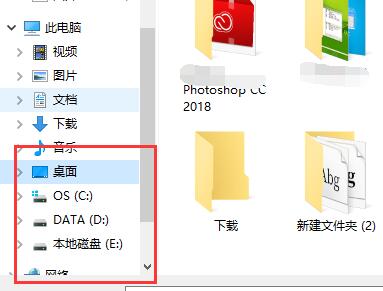
5. Hier können Sie den Namen der Datei eingeben.
6. Wählen Sie hier den Dateispeichertyp aus.
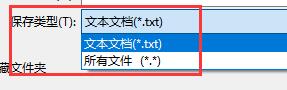
7. Hier können Sie die Speicherkodierung der Datei auswählen.
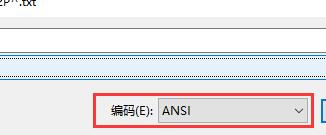
8. Nachdem Sie die Auswahl abgeschlossen haben, klicken Sie hier [Speichern].
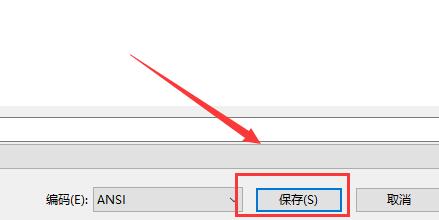
Das ist der gesamte Inhalt von [So speichern Sie Notepad in Win10 – Detaillierte Erklärung zum Speichern von Notepad in Win10], weitere spannende Tutorials finden Sie auf dieser Website!
Das obige ist der detaillierte Inhalt vonSo speichern Sie Notepad in Win10. Für weitere Informationen folgen Sie bitte anderen verwandten Artikeln auf der PHP chinesischen Website!

Heiße KI -Werkzeuge

Undresser.AI Undress
KI-gestützte App zum Erstellen realistischer Aktfotos

AI Clothes Remover
Online-KI-Tool zum Entfernen von Kleidung aus Fotos.

Undress AI Tool
Ausziehbilder kostenlos

Clothoff.io
KI-Kleiderentferner

AI Hentai Generator
Erstellen Sie kostenlos Ai Hentai.

Heißer Artikel

Heiße Werkzeuge

Notepad++7.3.1
Einfach zu bedienender und kostenloser Code-Editor

SublimeText3 chinesische Version
Chinesische Version, sehr einfach zu bedienen

Senden Sie Studio 13.0.1
Leistungsstarke integrierte PHP-Entwicklungsumgebung

Dreamweaver CS6
Visuelle Webentwicklungstools

SublimeText3 Mac-Version
Codebearbeitungssoftware auf Gottesniveau (SublimeText3)

Heiße Themen
 1377
1377
 52
52


